Majd egy éve írtam a Photoshop CS6-ról, és abban megemlítettem, hogy az új Camera Raw egy egész cikk témája lehetne. Na, ez a cikk azóta sem íródott meg, de most valahogy beugrott, hogy ez bizony kimaradt:) Persze véletlenek, mint tudjuk nincsenek, épp ezen a héten ünnepli a Camera Raw a 10. születésnapját. Ez is Thomas Knoll fejéből pattant ki, akit egyszer még oldalba is foglaltam🙂 Egyébként a Photoshop is szülinapos, kicsit öregebb, már 23 éves. Akit érdekel, le lehet tölteni a legelső Photoshop-ot🙂 És még User Guide is van hozzá:)
Akinek a régi Camera Raw sem jelent semmit, az először nézze meg ezt a cikket, ebben benne van még pár ezzel foglalkozó írás linkje is, hogy azért valamennyire képben legyen. Itt most csak arról lesz szó, mi az, ami változott.
Aki a Lightroom 4-ről szóló cikkeket áttanulmányozta, annak lesznek ismerős dolgok, és ez nem véletlen. A Lightroom maga egy Raw konverter, amibe beleraktak még pár hasznos dolgot, mint pl. fotókönyv és galériakészítés. A Photoshop CS6-ban a Camera Raw 7 nagyon hasonlatos a Lightroom 4 Develop részéhez.
Nézzük sorba a különbségeket. Az első paletta.
Bal oldalon a 6-os verzió, jobb oldalon a 7-es. A különbség a középső szakaszben van. A fehéregyensúly, és alul a Vibrance és Saturation csúszka szintén változatlan. Az Auto és a Default is maradt a helyén, csak éppen a Default más-más a két verziónál. A réginél minden 0-ról indult, az újnál meg mínuszba is mehetünk.
Ha egy olyan képet nyitunk meg a 7-es verzióban, amit egy korábbiban már megnyitottunk a 6-osban, akkor egy kis felkiáltójel ikont fogunk látni a főkép jobb alsó sarkában. És ha ez a felkiáltójel ott van, akkor a CR7 automatikusan átvált a korábbi verzióra, vagyis a csúszkák úgy fognak kinézni, mint a bal oldali ábrán. Ez sokszor nagyon hasznos lehet, mert ha olyan beállításokat alkalmaztunk, ami nagyon tetszett, az újban nem pont úgy nézne ki. És lehet, hogy van még egy csomó Preset-ünk, amit még korábban letöltöttünk, azok is csak akkor lesznek pont olyanok,, mint korábban, ha a régebbi motort használjuk hozzá. Viszont minden további nélkül át tudunk váltani CR7-re, elég ehhez a felkiáltójelre kattintanunk.
Ugyanezt megtehetjük a Camera Calibration fül Process részén a 2012 (Current)-re kattintva.
Most tehetnék ide összehasonlító képeket, CR6-ban, és CR7-ben tuningolt képekről, de mondhatná bárki, hogy biztos direkt rondábbra csináltam a CR6-tal:) Inkább higgyetek nekem, sokkal jobb:) Nézzük pl. ezt a fotót. Szerencsére raw az eredeti, ha jpg lenne, mehetne a kukába.
Csak a CR7-et használtam. Nem rossz, ugye?
Vagy nézzük ezt a fotót, ahol olyan nagy az árnyékos és a világos részek között különbség, hogy legjobb lenne HDR fotót készíteni.
Nem mondom, hogy úgy nem lenne szebb, de azért ez sem rossz:
Mindegyik csúszkán nem megyek végig, de legyen itt egy összehasonlító példa. Ezen a fotón az expozíció valószínűleg az égre történt. Ha simán világosítjuk, akkor az ég is világos lesz, holott az jó így.
CR6-ban erre a Fill Light és Recovery csúszka volt, első az árnyékos részeket hivatott világosítani, a második pedig a túl világos részek javítására való. Mindkét értéket +100-ra állítottam.
CR7-ben ugyanerre a célra van a Shadows és Highlights csúszka. Itt a Hightlights-ot -100-ra, a Shadows-t +100-ra állítottam. A mínusz ne tévesszen meg senkit, ebben az esetben itt is azt jelenti, hogy a fényes részeket sötétíteném. Az eredmény:
Remélem, ebben a méretben is látszik, hogy mennyivel jobb eredményt kapunk. Az összehasonlítás miatt itt a nagyjából azonos funkciójú csúszkákat azonos értékre állítottam, ha a cél, hogy jól is nézzen ki, akkor nem ezek a beállítások a nyerők. A – számomra – megfelelőre korrigálva így néz ki:
Következő fül a Curve, azaz Görbék. Itt annyi az újítás, hogy már külön tudjuk állítani a zöld, vörös és kék színcsatornákat.
A Lens Correction résznél a kromatikus aberráció olyannyira módosult, hogy a CR7-ben kihozott módosítást a CR7.1-ben már módosították is. (kromatikus aberráció az egy ronda elszíneződés, ami a képen a szegélyek mentén jelentkezhet) Szóval, külön Color fül lett, ahol a négy csúszkán próbálkozhatunk, de legegyszerűbb a Remove Cromatic Aberration-t bepipálni, majdnem biztos, hogy teljesen megszünteti ezt a jelenséget.
A széleken látszódik a lila és zöld elszíneződés.
Bepipáltam a Remove Cromatic Aberration-t, és már el is tűnt.
A következő változás a korrekciós ecseteket érinti, ezt a munkaablak tetején találjuk. A korrekciós ecset arra való, hogy a kép egyes területeit külön is tudjuk szerkeszteni.
Bal oldali a CR6, jobb oldali a CR7. Látni, hogy mennyivel több lehetőségünk van a korrekciós pacsmagolásra. Nagyon hasznos, ha csak a kép egy kis részét változtatnánk meg, akár színegyensúlyról, zajszűrésről, élesítésről vagy a többiről van szó.
Ugyanez vonatkozik a Gradueted Filterrel., csak itt nem egy ecsettel, hanem átmenetes szűrővel változtatjuk meg a képet. A bővült funkciók ugyanazok, mint a korrekciós ecsetnél.
Próbáltam keresni valami olyan fotót, ami állatorvosi lóként az összes hibát tartalmazza, így egy képen tudom az összes korrekciót megtalálni. Na, ilyenem nincs:) Viszont találtam egy képet (??), ami fogalmam sincs, hogy nem került kukába, mert egyszerűen semmi nincs rajta. Direkt a CR ablakban mutatom, hogy semmit nem csináltam vele, sajnos így néz ki. Még 2007-ben készült eme remekmű, akkor még a fényképezőgép is más volt, mint most.Látni, hogy 100 ISO-n van, ebből azért kikövetkeztettem, hogy a problémát az okozhatta, hogy a vaku nem villant valamilyen okból. Szóval ezen látszólag semmilyen értékelhető adat nincs.
Ezt kezdtem CR7-ben megdolgozni. Nem mondom, hogy ez lesz a kedvenc fotóm, de azért nem semmi, hogy ezt lehetett belőle kihozni:
Szóval fotózzatok raw-ban, és használjátok a Camera Raw-t, vagy a Lightroom 4-et. (erről az is eszembe jutott, hogy LR bemutatását is folytatnom kell).

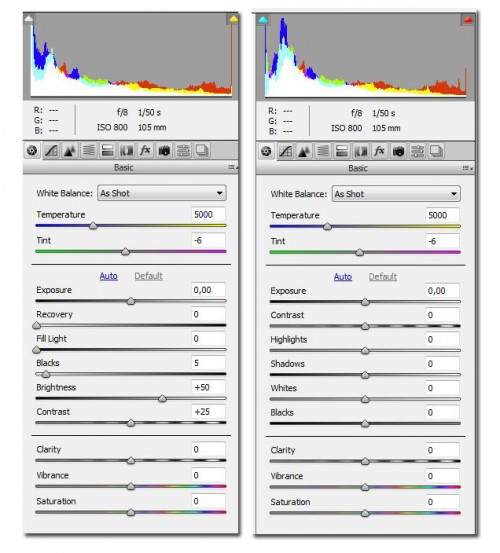
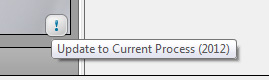
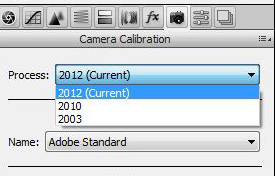








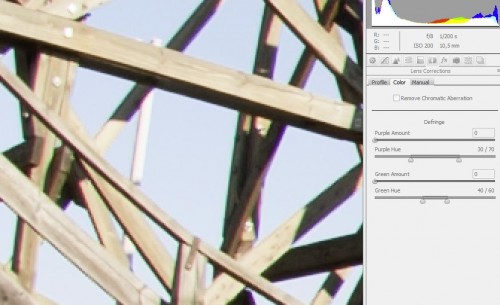
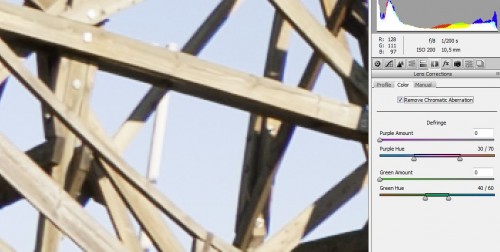
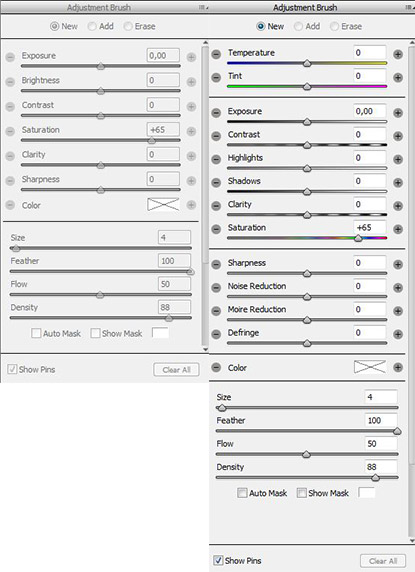
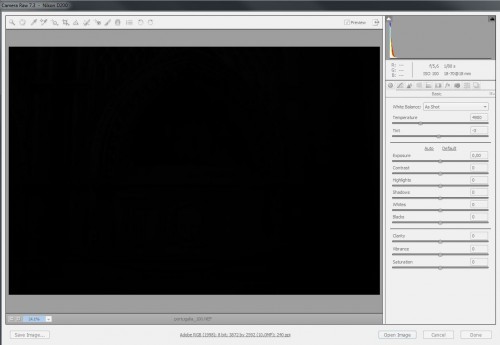




0 hozzászólás
Trackbacks/Pingbacks